表格怎样设置错误检查功能 表格自动检查错误值在哪设置
更新时间:2023-09-26 14:50:31作者:jhuang
在Excel表格中,我们经常需要处理大量的数据,而其中可能会存在错误数据,这些错误数据可能会导致我们的计算结果出现偏差,为了避免这种情况发生,Excel提供了错误数据检测功能,能够帮助我们及时发现并纠正错误数据。那么表格怎样设置错误检查功能呢?接下来,我将介绍表格自动检查错误值在哪设置的教程。
设置方法:
1、双击打开软件,点击左上角的"文件"。
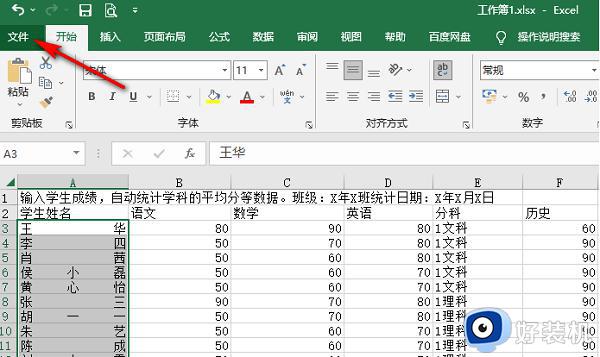
2、接着点击新页面左下角的"选项"。
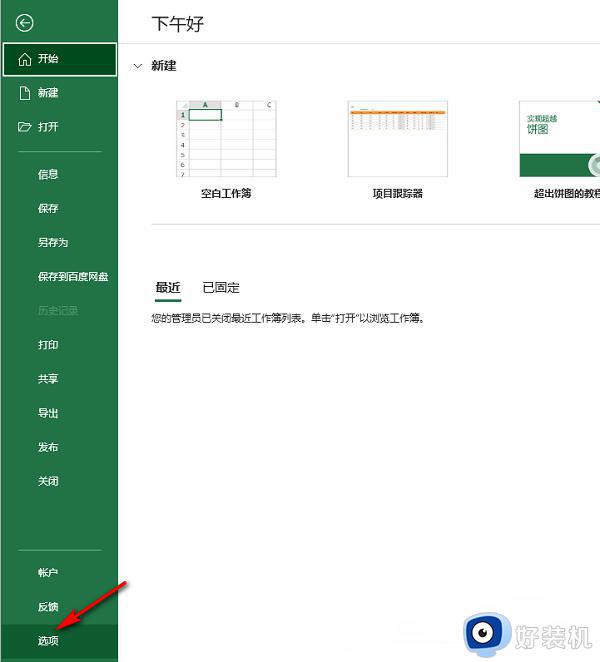
3、在打开的窗口界面中,点击左侧栏中的"公式"。
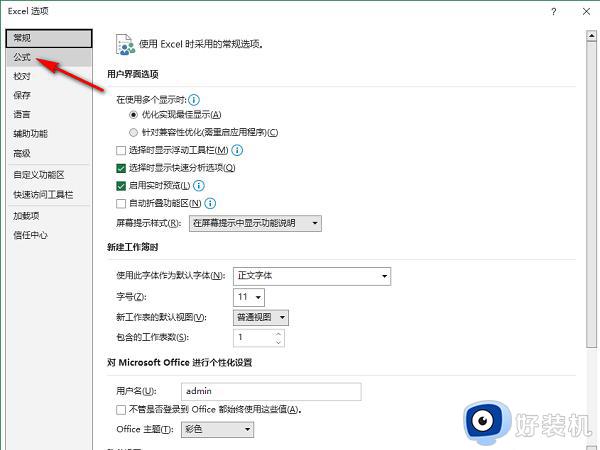
4、然后找到右侧中的"允许后台错误检查",将其小方框勾选上,最后点击"确定"保存即可。
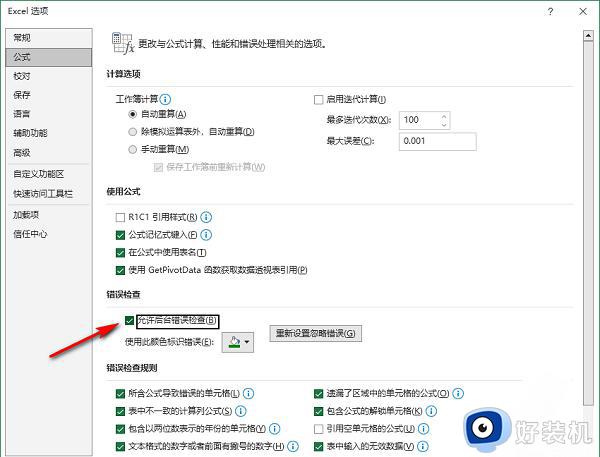
以上是关于Excel表格怎样设置错误检查功能的全部内容,如果有遇到相同情况的用户,可以按照本文的方法来解决。
- 上一篇: wps怎么保存文档 wps怎么保存文档到本地
- 下一篇: 电脑怎么创建新用户 电脑创建新账户的步骤
表格怎样设置错误检查功能 表格自动检查错误值在哪设置相关教程
- excel错误数据提示如何设置 excel中错误数值如何显示出来
- wps自动填充里列变成灰色状态怎么办 如何解决wps自动填充列变成灰色的问题
- word文档拼写检查功能在哪 word文档拼写和语法在哪里打开
- wps表格更改错误以前的表格也没有了 wps表格错误更改方法
- word拼写检查在哪里 word拼写检查怎么操作
- wps如何不显示零值 wps表格如何设置不显示零值
- wps不显示“0”值 怎样设置wps表格不显示0值
- wps表格序号怎么自动生成 wps表格序号自动填充怎么设置
- OneNote如何关闭拼写检查 OneNote拼写检查关闭方法
- wps按哪个键会自动算出营业款 wps表格中如何设置自动算出营业款
- 手机steam怎么扫描二维码 手机版steam怎么扫码
- windows任务栏经常卡死怎么回事 windows任务栏经常卡死解决办法
- 电脑屏幕重影如何解决?电脑显示器重影模糊是什么原因
- 联想电脑锁屏壁纸自动更换怎么关闭 联想电脑锁屏壁纸总是自动更换如何取消
- 雷电模拟器下载的文件在电脑哪个盘?雷电模拟器下载的文件是什么位置
- 古墓丽影11为什么调不了中文 古墓丽影11中文设置不了如何处理
电脑常见问题推荐
- 1 windows黑屏桌面不显示怎么办 windows启动后黑屏不显示桌面修复方法
- 2 steam创意工坊订阅后不下载为什么 steam创意工坊订阅了不下载如何解决
- 3 只有一个c盘怎样增加一个d盘 电脑只有c盘怎么添加d盘
- 4 如何卸载steam 怎么卸载电脑上的steam
- 5 mumu模拟器安装失败怎么回事?mumu模拟器下载安装失败如何处理
- 6 无需下载直接登录qq怎么操作 在线登录qq不用下载的方法
- 7 百度网盘的文件怎么下载到电脑 百度网盘文件如何下载到电脑
- 8 UC设置默认搜索引擎的方法 uc浏览器怎么设置默认搜索引擎
- 9 电脑屏幕截屏快捷键是哪个键 电脑上截屏快捷键是什么键
- 10 打印机共享0x0000011b错误怎么解决 打印机共享提示错误0x0000011b的解决教程
